Возраст создателя Roblox: Раскрытие юношеского гения, стоящего за феноменом
Сколько лет создателю Roblox? Roblox, онлайновая игровая платформа и система создания игр, захватила весь мир. С миллионами активных пользователей и …
Читать статью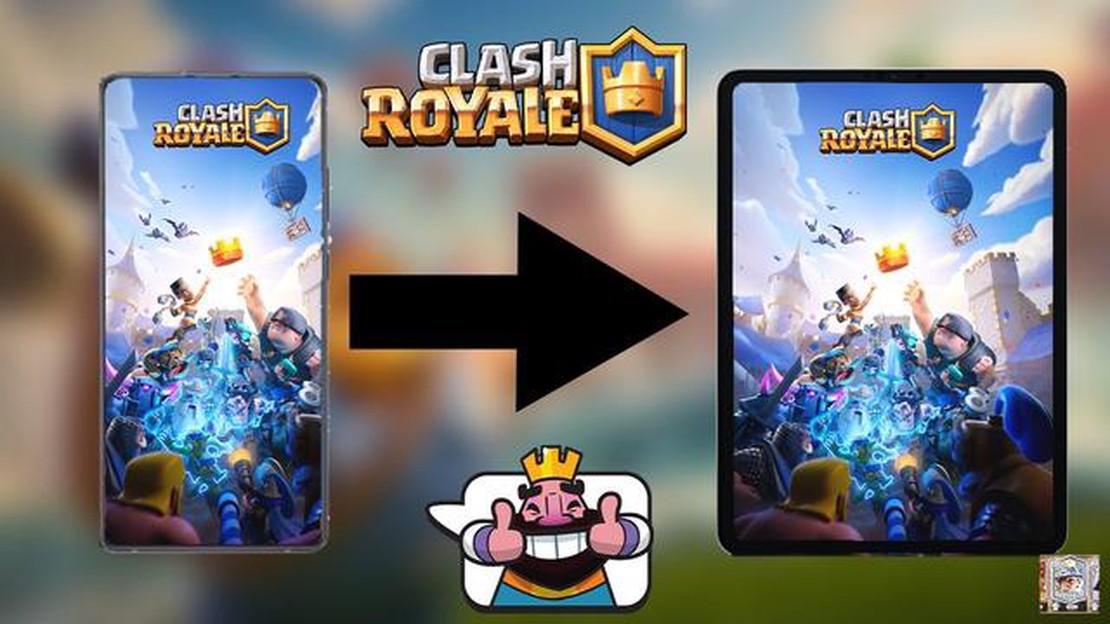
Если вы являетесь заядлым игроком в Clash Royale, вы знаете, как важно иметь привязанную учетную запись. Привязка учетной записи обеспечивает сохранение прогресса и позволяет легко переключаться между устройствами, не теряя при этом с трудом заработанные трофеи и карты. В этой статье мы расскажем вам о простых шагах по привязке учетной записи Clash Royale.
Шаг 1: Откройте Clash Royale.
Сначала необходимо открыть игру Clash Royale на своем устройстве. Убедитесь, что у вас установлена последняя версия игры, чтобы получить доступ ко всем функциям. После открытия игры вы увидите главное меню.
Шаг 2: Нажмите на значок Настройки.
В правом верхнем углу главного меню появится значок настроек, похожий на шестеренку. Нажмите на этот значок, чтобы перейти в меню настроек.
Шаг 3: Нажмите на опцию Link Device.
Оказавшись в меню настроек, прокрутите страницу вниз, пока не увидите пункт “Связать устройство”. Нажмите на эту опцию, чтобы начать процесс привязки учетной записи.
Шаг 4: Выберите пункт “Связать устройство “.
В меню “Связать устройство” вам будет предложено два варианта: “Связать устройство” и “Это старое устройство”. Поскольку вы хотите связать свою учетную запись с новым устройством, выберите опцию “Связать устройство”.
Шаг 5: Генерация кода.
После выбора опции “Связать устройство” вам будет присвоен уникальный код. Этот код позволит вам связать вашу учетную запись. Обязательно сохраните этот код, так как только с его помощью можно привязать учетную запись к новому устройству.
Шаг 6: Введите код на новом устройстве.
На новом устройстве, к которому вы хотите привязать свою учетную запись, откройте Clash Royale и выполните те же действия, что и раньше. Когда вы дойдете до меню “Связать устройство”, выберите “Это старое устройство”. После этого вам будет предложено ввести код от старого устройства.
**Шаг 7: Аккаунт подключен!
После правильного ввода кода ваша учетная запись Clash Royale будет успешно привязана к новому устройству. Теперь вы можете наслаждаться игрой на нескольких устройствах без потери прогресса.
Выполнив эти простые действия, вы можете быть уверены, что ваша учетная запись Clash Royale всегда в безопасности и легко доступна на любом устройстве. Независимо от того, хотите ли вы играть на телефоне, планшете или компьютере, привязка учетной записи - это простой процесс, который можно выполнить всего за несколько минут.
Привязка учетной записи Clash Royale - это быстрый и простой процесс, позволяющий получить доступ к учетной записи на нескольких устройствах. Если вы переходите на новый телефон или хотите играть как на телефоне, так и на планшете, вот упрощенные шаги для привязки учетной записи Clash Royale:
Читайте также: Где купить карты покемонов: Лучшие места, где можно найти карты покемонов
Убедитесь, что на текущем устройстве установлена и открыта игра Clash Royale. Убедитесь, что вы вошли в учетную запись, которую хотите связать.
В игре нажмите на значок шестеренки в правом верхнем углу экрана, чтобы открыть меню настроек.
Читайте также: Как сделать веревку в Minecraft: Пошаговое руководство
Установите и откройте Clash Royale на новом устройстве, к которому вы хотите привязать свою учетную запись.
Нажмите на значок шестеренки в правом верхнем углу экрана, чтобы перейти к настройкам.
Вот и все! Ваша учетная запись Clash Royale успешно привязана к новому устройству. Теперь вы можете наслаждаться игрой на нескольких устройствах без потери прогресса.
Помните, что привязка учетной записи Clash Royale важна для того, чтобы избежать потери прогресса и покупок в случае смены устройства или случайной деинсталляции игры. Выполните следующие простые действия, чтобы обеспечить безопасность своей учетной записи и продолжить сражения в Clash Royale.
Чтобы привязать учетную запись Clash Royale, необходимо получить доступ к настройкам игры. Выполните следующие простые действия:
После того как вы вошли в меню настроек и нашли раздел “Аккаунты”, вы будете готовы приступить к привязке учетной записи Clash Royale. Следующие шаги помогут вам привязать учетную запись к Game Center (iOS) или Google Play Games (Android), а также создать Supercell ID.
Чтобы привязать учетную запись в Clash Royale, необходимо открыть вкладку “Учетная запись” в игре. Доступ к этой вкладке можно получить, выполнив следующие действия:
Открыв вкладку “Аккаунт”, вы получите доступ к различным настройкам и опциям, связанным с аккаунтом, в том числе к возможности привязать свой аккаунт к другому устройству или платформе.
Подключение учетной записи Clash Royale к другим платформам или устройствам поможет вам сохранить свой прогресс и легко переключаться между различными устройствами. Ниже описаны шаги по подключению учетной записи Clash Royale:
Подключение учетной записи Clash Royale позволяет легко восстановить достигнутый прогресс на новом устройстве в случае смены или потери старого. Кроме того, это дополнительный уровень безопасности, обеспечивающий сохранность вашей учетной записи.
Примечание: Следует помнить, что привязка учетной записи Clash Royale является одноразовой для каждой платформы или устройства. После привязки вы не сможете отменить привязку или перенести свой прогресс на другую учетную запись или платформу.
Да, вы можете привязать свою учетную запись Clash Royale к нескольким устройствам. Для этого необходимо выполнить несколько простых шагов. Во-первых, откройте Clash Royale на том устройстве, где у вас есть учетная запись. Затем перейдите в меню настроек и нажмите на кнопку “Связать устройство”. Далее выберите опцию “Это старое устройство”, после чего будет сгенерирован код. Наконец, откройте Clash Royale на новом устройстве, зайдите в настройки, снова нажмите кнопку “Link Device”, выберите опцию “This is the new device” и введите код, сгенерированный на старом устройстве.
Если вы потеряли учетную запись Clash Royale, не волнуйтесь! Если вы привязали свою учетную запись к аккаунту Google Play или Game Center, вы можете легко восстановить ее. Просто переустановите Clash Royale на своем устройстве и войдите в игру под своей учетной записью Google Play или Game Center. Ваш прогресс будет восстановлен автоматически. Если вы не привязывали свою учетную запись к какой-либо внешней учетной записи, то, к сожалению, восстановить ее не удастся.
Чтобы связать учетную запись Clash Royale с учетной записью Google Play, вам потребуется устройство с операционной системой Android 4.1 или выше и учетная запись Google Play. Откройте Clash Royale на своем устройстве, перейдите в меню настроек и нажмите на кнопку “Связать устройство”. Затем выберите опцию “Это старое устройство” и следуйте инструкциям для генерации кода. Далее откройте Clash Royale на новом устройстве, перейдите в настройки, снова нажмите на кнопку “Связать устройство”, выберите вариант “Это новое устройство” и введите код, сгенерированный на старом устройстве. Наконец, при появлении запроса войдите в учетную запись Google Play.
Да, можно связать учетную запись Clash Royale с учетной записью Game Center. Для этого откройте Clash Royale на своем устройстве, перейдите в меню настроек и нажмите на кнопку “Связать устройство”. Затем выберите опцию “Это старое устройство” и следуйте инструкциям для генерации кода. Далее откройте Clash Royale на новом устройстве, перейдите в настройки, снова нажмите на кнопку “Связать устройство”, выберите вариант “Это новое устройство” и введите код, сгенерированный на старом устройстве. Наконец, при появлении запроса войдите в систему с помощью учетной записи Game Center.
Привязка учетной записи Clash Royale к внешнему аккаунту, например Google Play или Game Center, имеет ряд преимуществ. Прежде всего, она позволяет легко восстановить учетную запись в случае потери или смены устройства. Кроме того, привязка аккаунта позволяет играть на нескольких устройствах и синхронизировать прогресс на всех из них. Это также обеспечивает надежное резервное копирование игровых данных и позволяет не потерять достигнутый с таким трудом прогресс.
Сколько лет создателю Roblox? Roblox, онлайновая игровая платформа и система создания игр, захватила весь мир. С миллионами активных пользователей и …
Читать статьюКак вы играете в Pokemon? Добро пожаловать в мир Pokemon! Независимо от того, являетесь ли вы поклонником этой серии уже много лет или только …
Читать статьюКак найти и добыть черный мрамор в Валхейме Если вы играете в популярную игру на выживание Valheim, то, возможно, сталкивались с неуловимым черным …
Читать статьюНа что потратить драгоценные камни в Clash Royale? Вы задаетесь вопросом, как максимально эффективно использовать драгоценные камни в Clash Royale? Не …
Читать статьюВоздействие Ningguang Genshin Вам нужен персонаж в Genshin Impact, способный управлять силой Geo и доминировать на поле боя? Обратите внимание на …
Читать статьюКак сделать сервер Minecraft бесплатно? Если вы любите Minecraft и хотите играть в эту игру вместе с друзьями, то создание собственного сервера …
Читать статью